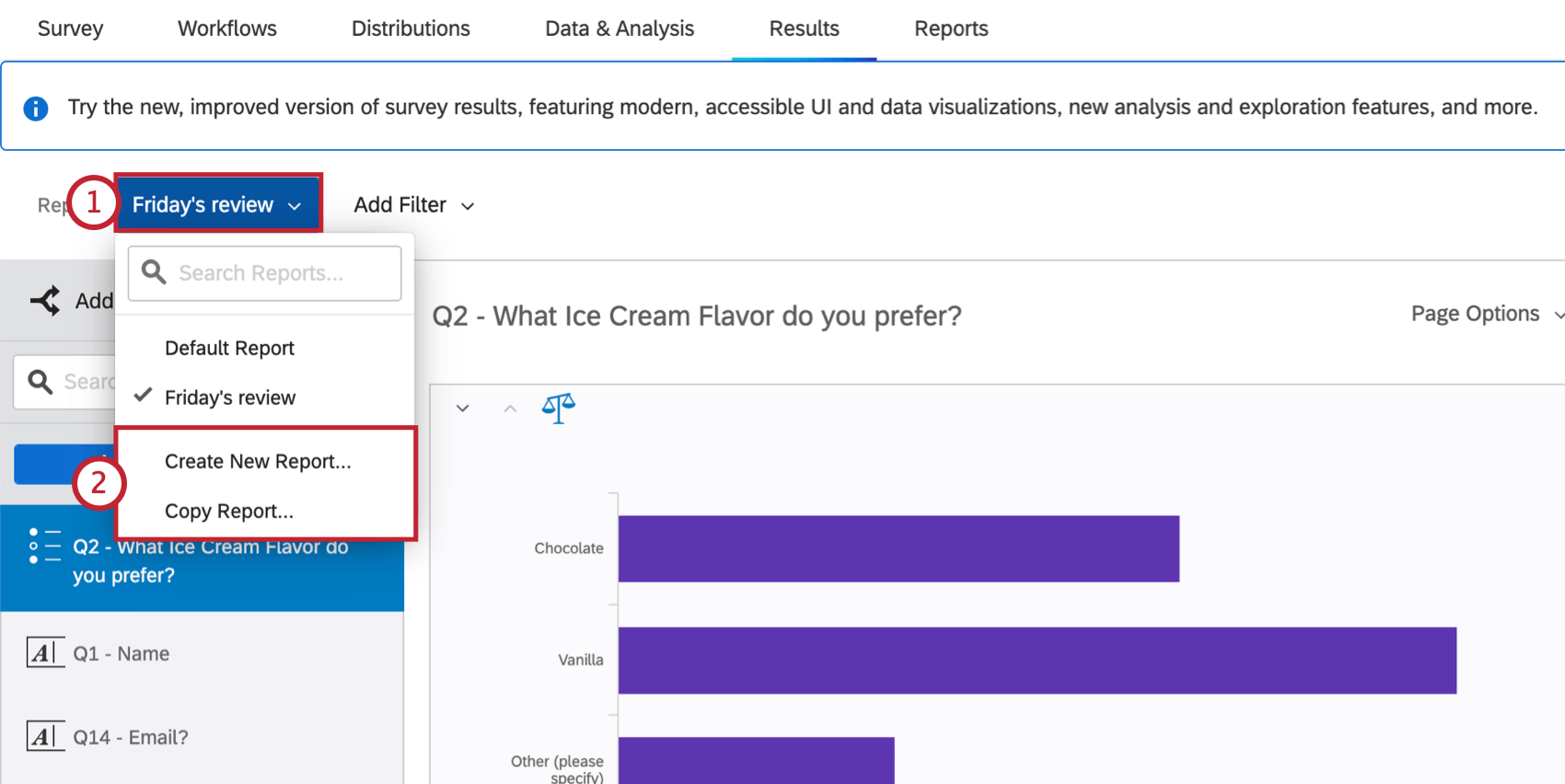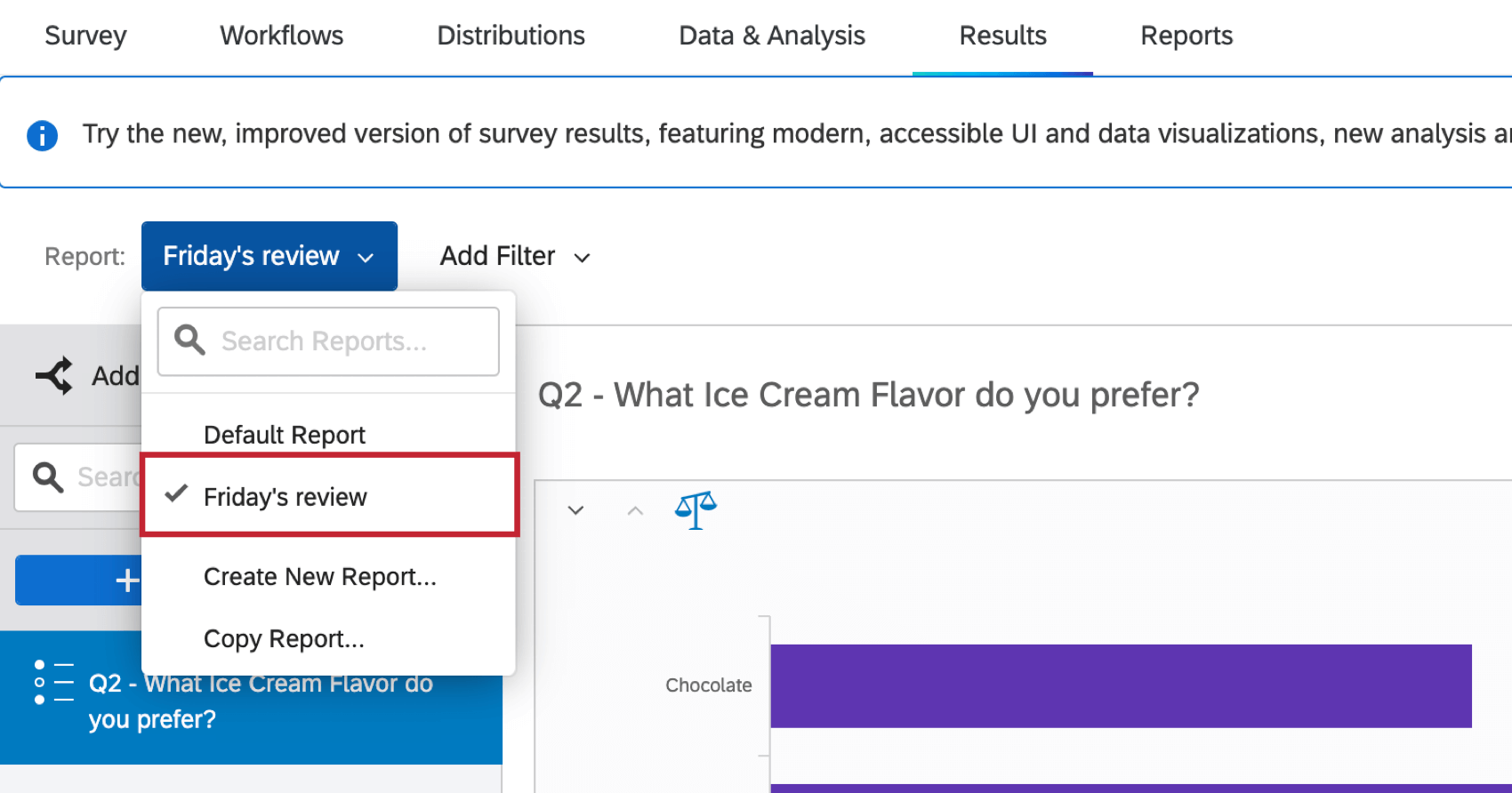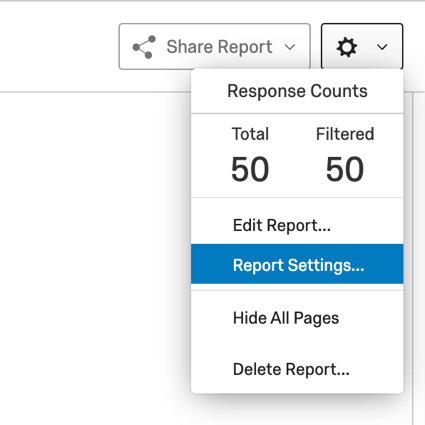Panoramica di base su Risultati in Rapporti

Informazioni sui Risultati in Rapporti
I Rapporti sui risultati sono progettati per fornire una visualizzazione rapida e semplice dei risultati del sondaggio. Ogni domanda del sondaggio avrà una visualizzazione predefinita. Tuttavia, sono disponibili molte opzioni di personalizzazione per aiutarvi a costruire un rapporto adatto alle vostre esigenze.
Per accedere ai rapporti sui risultati, cliccate su Risultati nel vostro progetto di sondaggio.
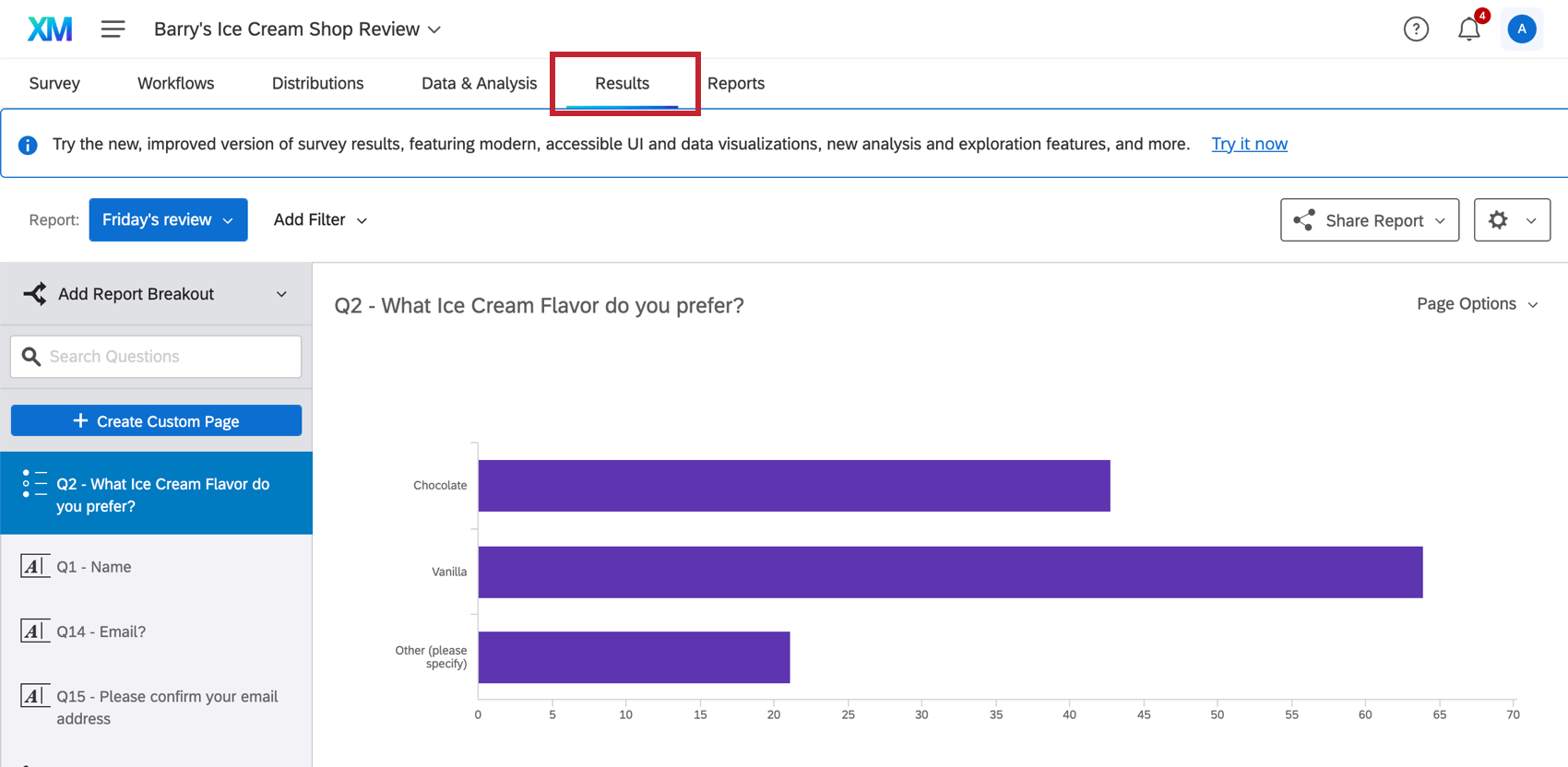
Tipi di Progetti
I
Risultati Legacy sono disponibili in diversi tipi di progetti. Sono inclusi:
- Progetti di sondaggio
Consiglio Q: sono compresi i progetti di sondaggio all’interno dei programmi, come ad esempio i sondaggi all’interno dei programmi Brand.
- Progetti di analisi congiunta e MaxDiff
Consiglio q: leggere ulteriori informazioni sulla funzionalità Risultati specifica di Conjoints e MaxDiff.
- Molte soluzioni guidate XM
Navigazione nei Risultati-Rapporti
Le funzioni principali dei Rapporti sui risultati includono:
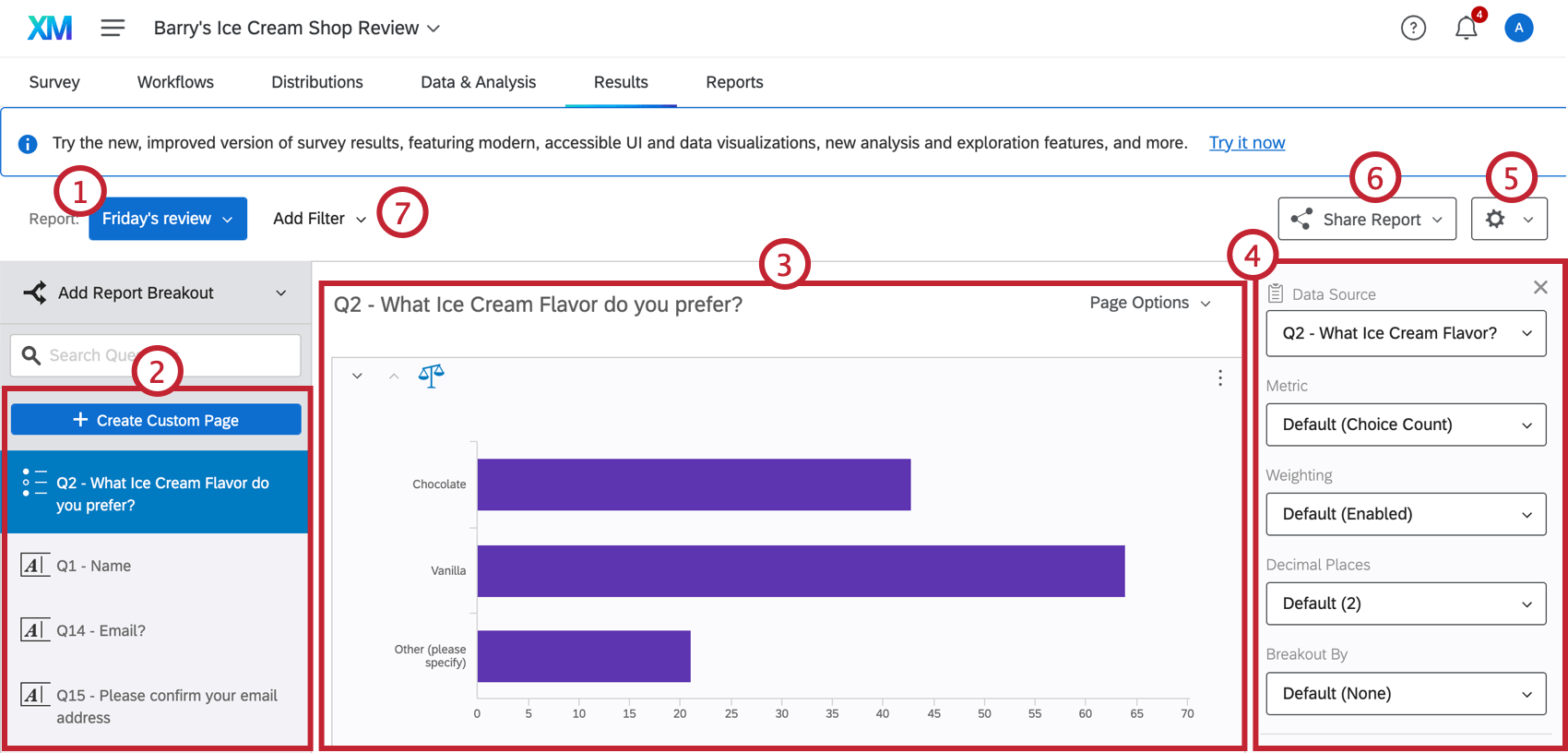
- Il menu a discesa dei rapporti consente di creare e copiare i rapporti, nonché di passare da un rapporto all’altro.
- Per impostazione predefinita, ogni domanda del sondaggio avrà una propria pagina. È possibile modificare queste pagine predefinite o creare pagine personalizzate.
- Al centro della pagina si trovano le visualizzazioni dei dati. Questi visualizzano i dati del sondaggio in grafici, diagrammi e tabelle di facile lettura. Per una panoramica di tutti i tipi di visualizzazione, vedere Visualizzazione dei risultati e dei rapporti.
- Selezionare una visualizzazione per aprire la finestra di modifica della visualizzazione. Utilizzare questa finestra per personalizzare la visualizzazione a proprio piacimento.
- L’icona dell’ingranaggio porta alle impostazioni globali dei Rapporti sui risultati, dove è possibile determinare le impostazioni predefinite per il rapporto, compresa l’applicazione di palette di colori personalizzate a ogni visualizzazione.
- Il pulsante Condividi rapporto consente di condividere il rapporto in vari modi: si può esportare il rapporto come file, creare una versione pubblica del rapporto o inviare il rapporto come e-mail.
- Fare clic su Aggiungi filtro per filtrare il rapporto in modo da esaminare un sottoinsieme dei dati del sondaggio.
Creazione e copia di Rapporti sui risultati
Se si desidera creare un nuovo rapporto, è possibile fare una copia del rapporto esistente o partire da zero.
Modifica delle pagine dei RAPPORTI e aggiunta di VISUALIZZAZIONI
Visitate le pagine collegate per saperne di più sulla modifica delle pagine dei Rapporti sui risultati.
- Personalizzato vs. Personalizzato. Pagine di domande: Questa pagina descrive la differenza tra le pagine predefinite (cioè quelle delle domande) e le pagine personalizzate.
- Creazione di pagine personalizzate: Creare nuove pagine nel rapporto, con il pieno controllo del contenuto della pagina.
- Opzioni pagina: Le opzioni di pagina utilizzate per esportare, spostare, nascondere ed eliminare le pagine.
- Aggiunta di visualizzazioni: Aggiungere visualizzazioni alle pagine dei rapporti sui risultati.
- Aggiunta di immagini e testo: Aggiungere immagini e testo alle pagine dei Rapporti sui risultati.
- ManagerER e gestione delle pagine: Riorganizzare e nascondere le pagine e le visualizzazioni nei rapporti sui risultati.
Utilizzo dei filtri per i RAPPORTI DEI RISULTATI
È possibile filtrare l’intero rapporto sui risultati per rimuovere i dati non necessari. Ad esempio, nell’immagine sottostante, filtriamo i risultati per mostrare i Detrattori NPS, poiché siamo interessati ad analizzare solo i loro dati.
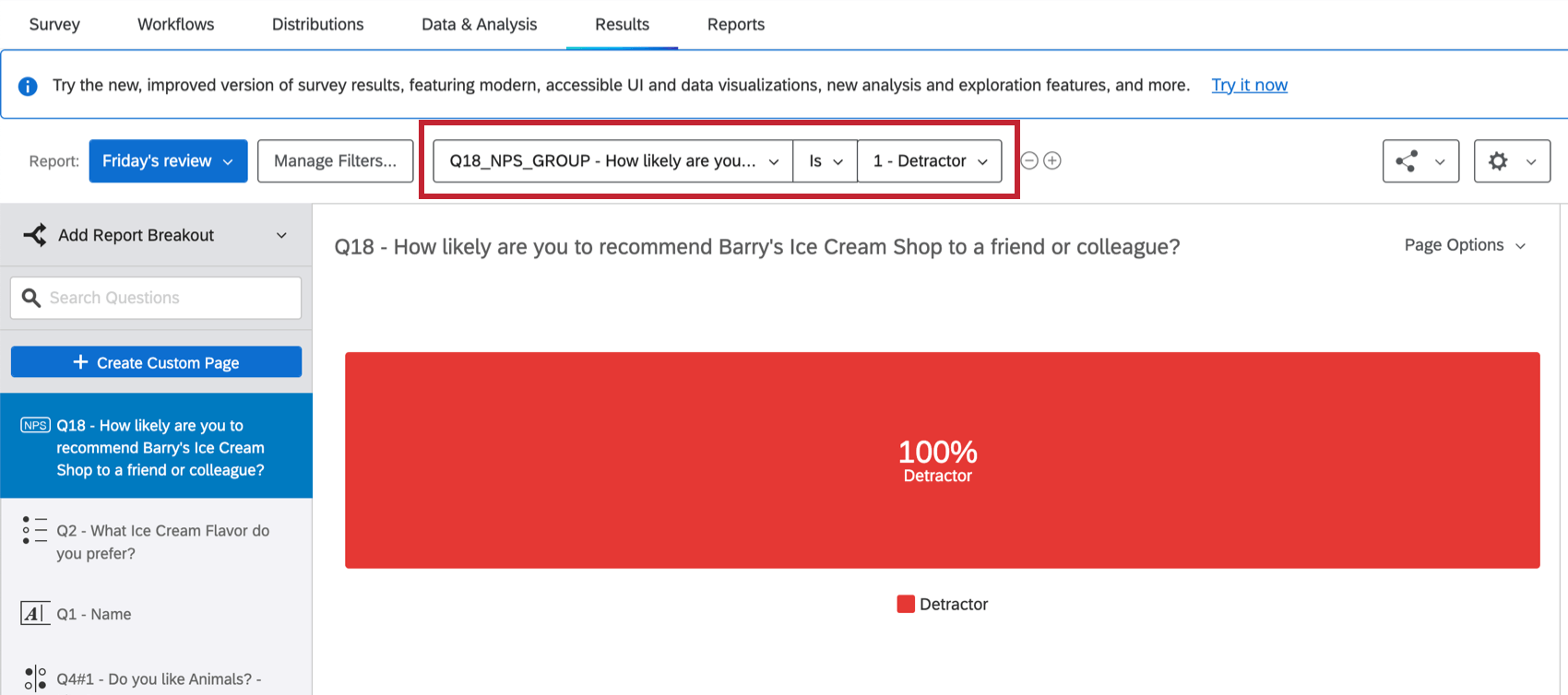
Per informazioni sui filtri dei rapporti sui risultati, vedere Filtro dei rapporti sui risultati. Questa pagina contiene tutte le informazioni necessarie per filtrare i rapporti sui risultati, tra cui come aggiungere un filtro, costruire la logica del filtro e salvare e riutilizzare i filtri.
Condivisione dei Risultati in Rapporti
Ci sono molti modi per condividere un Risultato in Rapporto. Per condividere il rapporto sui risultati, fare clic su Condividi rapporto in alto a destra e selezionare la modalità di condivisione del rapporto.
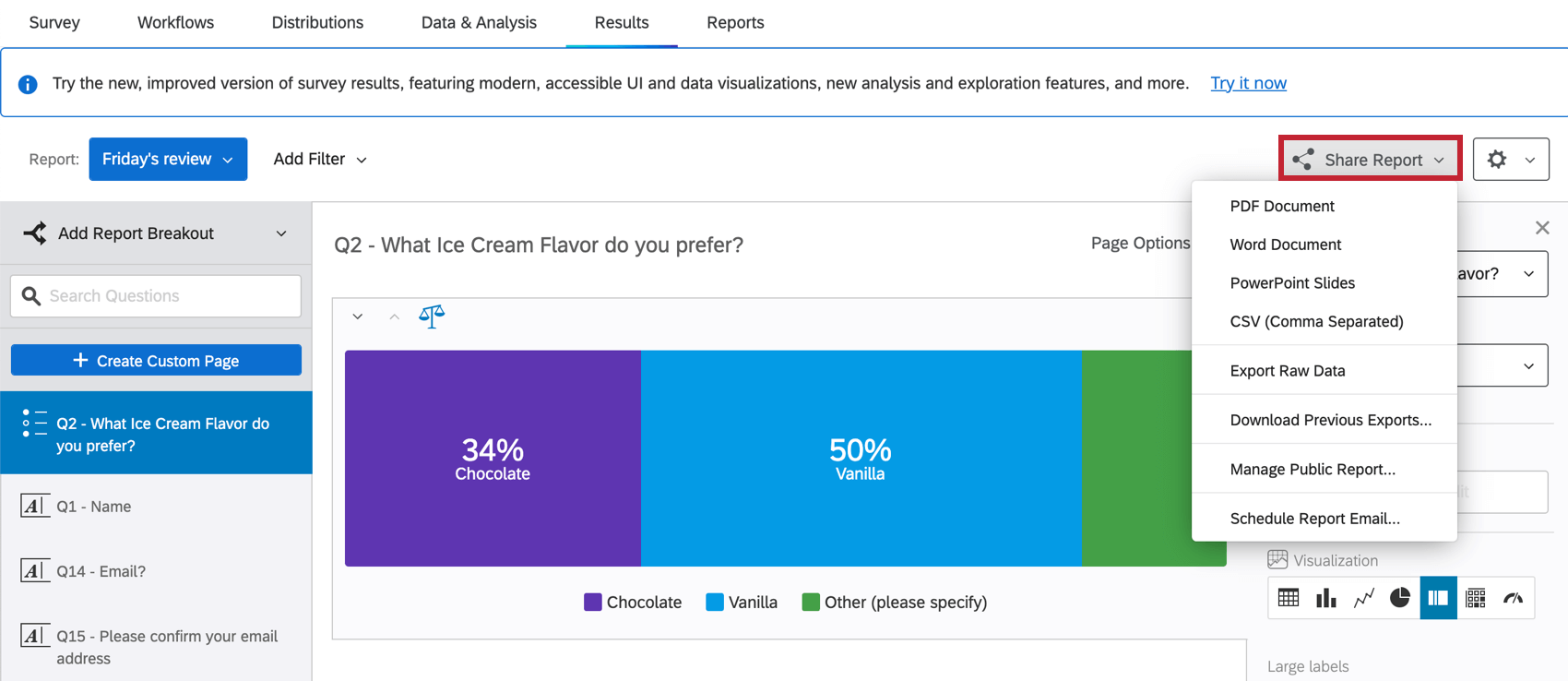
I metodi per condividere il vostro rapporto includono:
- Condividere un progetto: Condividete un progetto (sondaggio) con l’account QUALTRICS di un collega e concedete l’accessibilità ai vostri risultati-rapporti. Per ulteriori informazioni, visitate la pagina collegata. Si noti che questa opzione di condivisione si trova nella pagina dei progetti, non nel rapporto sui risultati.
- Esportazione di risultati e rapporti: Generare e condividere una copia digitale dei rapporti in formato PDF, Word, PowerPoint o CSV. Per ulteriori dettagli, consultare la pagina di supporto Esportazione di risultati e rapporti.
- Gestione dei RAPPORTI PUBBLICO: Creare una versione del rapporto disponibile tramite un link web pubblico. È possibile bloccare il rapporto con un codice d’accesso. Per ulteriori dettagli, consultare la pagina di supporto Gestione dei RAPPORTI PUBBLICO.
- Pianificazione dei RAPPORTI via e-mail: Inviate il rapporto sui risultati come allegato di un’e-mail. Per ulteriori dettagli, consultare la pagina di supporto Pianificazione di e-mail di resoconto dei risultati.
Utilizzo dei Rapporti di Suddivisione dei Risultati
Le Suddivisioni consentono di visualizzare i dati di diversi campioni affiancati. Nell’esempio seguente, abbiamo chiesto ai partecipanti al sondaggio di indicare l’ultimo capo di abbigliamento acquistato. Abbiamo poi aggiunto una suddivisione per genere per vedere come rispondevano persone di sesso diverso. Utilizzando la SUDDIVISIONE DEMOGRAFICA, possiamo vedere come i diversi gruppi demografici rispondono alla stessa domanda.
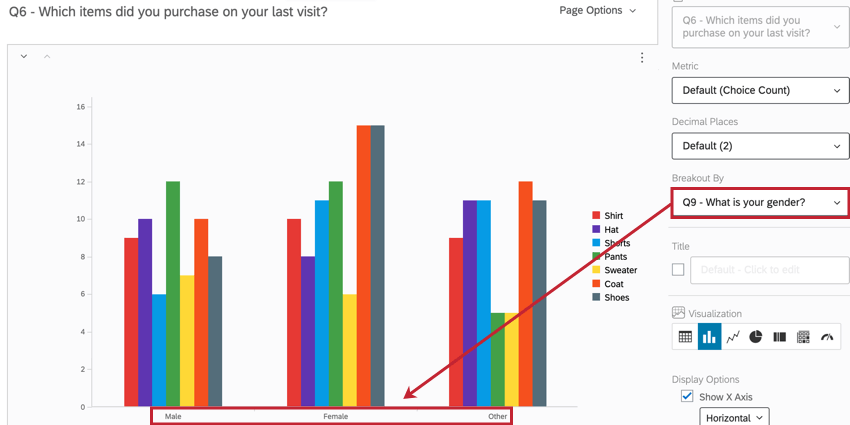
Per una guida approfondita sull’uso delle suddivisioni, consultare la sezione Suddivisioni dei risultati e dei rapporti.
Modifica impostazioni del Rapporto
Per accedere alle impostazioni globali dei rapporti sui risultati, fare clic sull’icona Impostazioni (ingranaggio) e selezionare Impostazioni rapporti.
Le impostazioni globali dei rapporti sui risultati controllano i seguenti aspetti del rapporto:
- Scegliere la metrica selezionata per impostazione predefinita nelle visualizzazioni.
- Scegliere il numero predefinito di cifre decimali nelle visualizzazioni.
- Scegliere la tavolozza dei colori predefinita utilizzata nelle visualizzazioni. È possibile scegliere da una libreria di tavolozze precostituite o costruirne una propria.
- Determinare il carattere e la spaziatura predefiniti per il testo del rapporto.
- Determinare quali visualizzazioni sono incluse nel rapporto per impostazione predefinita.
- Abilitare la ponderazione risposte nel rapporto.
- Determinare altre opzioni di visualizzazione, ad esempio quali totali includere nelle tabelle.
È possibile salvare le impostazioni in modo da poterle riutilizzare facilmente in un rapporto futuro. Per ulteriori informazioni su tutte le opzioni delle impostazioni globali, vedere Impostazioni globali dei risultati e dei rapporti.